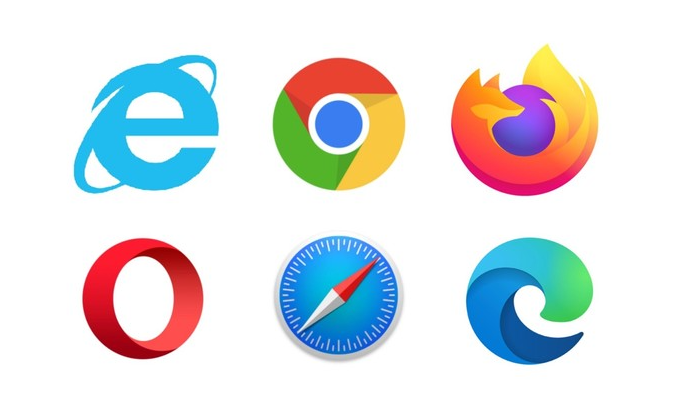
自定义谷歌浏览器工具栏的方法
谷歌浏览器(Google Chrome)凭借其简洁的界面和强大的功能,成为了众多用户的首选网页浏览器。然而,尽管其默认设置已经相当完善,用户仍然可以通过自定义工具栏,进一步提升浏览体验。本文将为您介绍几种简单有效的方法,让您能够根据个人需要定制谷歌浏览器的工具栏。
首先,谷歌浏览器的工具栏通常包括地址栏、书签栏和扩展程序图标等。要开始自定义工具栏,您可以从启用书签栏入手。在浏览器右上角点击三点菜单,选择“书签”选项,然后勾选“显示书签栏”。这样,您就可以将常用网站的书签直接放在工具栏上,方便随时访问。
接下来,您可以通过添加和管理书签来优化书签栏。在访问某个网页时,只需点击地址栏右侧的星形图标,就可以将该页面添加为书签。选择位置和分类后,点击“完成”即可。为了提高效率,您还可以通过右键点击书签栏中的书签,进行删除、编辑或文件夹管理。将相似的书签归类到文件夹中,可以使您的书签栏更加整洁。
除了书签,您还可以通过扩展程序自定义工具栏。扩展程序是对浏览器功能的增强,可以为您提供额外的便利。在谷歌Chrome网上应用店,您可以找到无数的扩展程序,涵盖广告拦截、密码管理、生产力工具等。找到合适的扩展程序后,点击“添加到Chrome”按钮进行安装。安装后,相应的图标将出现在工具栏上,您可以直接访问它们的功能。
对于那些使用频繁的扩展程序,您可以通过右键点击其图标,选择“固定”选项,将其固定在工具栏的前端。这样,无论是扩展程序的数量如何变化,您都能始终轻松找到最常用的工具。
此外,谷歌浏览器提供了丰富的主题选项,您还可以通过更改浏览器的外观来自定义体验。在浏览器的“设置”中,选择“外观”,您会找到“主题”选项。点击“获取主题”后,您将被引导至Chrome网上应用店的主题专区,从中选择一个您喜欢的主题进行应用,使整体界面更加个性化。
最后,定期检查和清理工具栏是保证良好使用体验的重要步骤。随着时间的推移,您可能会安装许多扩展程序和书签,定期审视并删除不再使用的工具,可以避免工具栏的拥挤和混乱。
总之,自定义谷歌浏览器的工具栏是一个提升用户体验的重要步骤。通过合理设置书签、添加扩展程序、更改主题以及定期清理,您可以打造一个更加高效、个性化的浏览环境。希望这些方法能对您有所帮助,让您的在线体验更加顺畅和愉快。











